
جدول المحتويات:
- مؤلف John Day [email protected].
- Public 2024-01-30 07:36.
- آخر تعديل 2025-01-23 12:53.



إذا كنت تريد النسخة الإنجليزية ، انقر هنا. ملاحظة: La idea original es del proyecto "Mailbox Notifier" de JohanMoberg.
هولا ، فول الصويا كيفن
Recientemente vi el avisador de cartas de JohanMoberg y me gustó la idea، pero como no sé nada de electónica y programación decidí hacer dicho proyecto "a mi manera".
يرجى ملاحظة أنه يمكنك استخدام الهواتف المحمولة التي تعمل بنظام Android y un ordenador.
Uno funcionará como detector y el otro será el notificador. جهاز الاستشعار الذي يعمل على جهاز واحد من جهاز الاستشعار عن طريق جهاز الاستشعار (una pieza que apaga la pantalla cuando la acercas al oído en una llamada). El notificador puede ser un teléfono o una tableta، pero ambos deberán tener conexión a Internet.
لا يمكن نشر أية معلومات عامة عن التطبيقات التي تم إنشاؤها من قبل المستخدم في الولايات المتحدة ، كما هو الحال في إعداد البرامج لمشكلات الخطيئة.
الخطوة 1: Uso Y Prueba Del MIT App Inventor

يمكنك استخدام تطبيق مخترع التطبيقات بمعهد ماساتشوستس للتكنولوجيا (MIT App Inventor) 2 ya que puedes crear aplicaciones sencillas sin saber de programación. Ya tengo algo de Experienceencia porque hice otra aplicación de propósito personal.
Para empezar، entra aquí e inicia sesión con tu cuenta de Google (si eres desarrollador de Google Play podrás publicar tus aplicaciones، aunque cuesta 25 $). Para mantener laompilidad de los códigos، no cambies el idioma de la página al español.
Descarga los archivos que dejaré aquí. استمرارية ، مخترع التطبيقات ، pulsa "المشاريع" وحدد "استيراد مشروع (.aia) من جهاز الكمبيوتر الخاص بي".
Primero abre "Sensor_ESP.aia". Ya está optimizado para Disitivos con pantalla AMOLED (ahorrará batería).
Después، instala "رفيق MIT AI2" desde متجر Play. En el ordenador، ve a "Projects ▼" y pulsa "AI Companion". Mantén abierta la ventana، será necesaria.
Escanea el código o escríbelo en tu móvil. Al tapar la parte de arriba del móvil، las letras deberán ser naranjas y la distancia igual a 0. Sin cubrir el sensor، el texto deberá ser azul y la distancia 1.
Si todo funciona تصحيح * ، puedes متصلة.
* لا توجد وظائف في Sony Xperia M2 (D2303) مع Android Lollipop 5.1.1 (18.6. A.0.182)
الخطوة 2: Estableciendo La Clave O Identificador

Ahora que sabemos que nuestro detitivo funcionará como un sensor / detector de proximidad، necesitaremos una clave de acceso.
Ésto es necesario porque es como un Identificador. Si todos tuvieran la misma aplicación con la misma clave، todos taprían el mismo estado y el de una persona effectiría en todos..
En el App Inventor ، لدينا "كتل" (arriba a la derecha) و busca el texto ClavePersonal. Ahí escribe algo raro، difícil de adivinar para otra gente، pues será el identificador de tu sistema de alarma.
Si alguien usa tu clave o viceversa، obegendrás efectos no deseados.
Cuando lo hagas ، anota la clave y prosigue:
Ve a "Build ▼" y:
- Si tienes un escáner de códigos QR، pulsa la opción de QR
- Si sabes usar ADB o instalar APKs ، escoge "Save. APK to my computer".
- Tendrás que instalar ésto en el detitivo que vayas a usar como detector de cartas. Puede que tengas que activar una opción de seguridad para realizar la instalación
الخطوة 3: Terminando La Preparación

Vuelve a importar un proyecto pero ahora escoge el archivo "Receptor.aia" file. Vuelve a "Blocks" y vuelve a buscar el texto ClavePersonal. Coloca la misma clave que escribiste antes، en el detector.
Si quieres، puedes traducir los textos a tu idioma preferido (galego، catalá…) o cambiar los colores de la alerta.
Vuelve a realizar los pasos previos:
Ve a "Build ▼" y:
- Si tienes un escáner de códigos QR، pulsa la opción de QR
- Si sabes usar ADB o instalar APKs ، escoge "Save. APK to my computer".
- Tendrás que instalar ésto en el detitivo que vayas a usar como notificador. Puede que tengas que activar una opción de seguridad para realizar la instalación
الخطوة 4: Instalación Y Prueba


Para instalar las aplicaciones del sensor y el notificador:
- Una vez descargados los APK، cópialos en tus detitivos.
- En tu Disitivo، busca el archivo con algún explorador y ábrelo.
- Si aparece un aviso de seguridad، ve a Ajustes -> Seguridad -> selecciona "Orígenes Desconocidos"
- Vuelve atrás e instala la aplicación
- Abre el Detector de cartas en el مراسلة aparato.
- يستخدم Abre Avisador de Correo en el Disitivo que ملاحظات كومو.
- Prueba a tapar y destapar el detector para comprobar si funciona correctamente (se realiza cada 5seg)
- Si funciona، pon el detector en tu buzón (con la app abierta) y podrás comprobar to correo a distancia.
- Para cerrar la aplicación، pulsa el botón de menú y presiona "إيقاف هذا التطبيق"
Si se configura y usa bien، se puede usar como detector de intrusos.
En el vídeo muestro el funcionamiento de este proyecto.
Espero que os sea útil
كيفن
موصى به:
Desenvolvendo Aplicações Remotamente Para a Dragonboard 410c كسوف Usando IDE: 17 خطوة

Desenvolvendo Aplicações Remotamente Para a Dragonboard 410c Usando IDE Eclipse: O objetivo Deste documento & eacute؛ mostrar as etapas required & aacute؛ rias para configurar o ambiente de desenvolvimento، de modo que o HostPC (Computador / Notebook)، atrav & eacute؛ s do IDE Eclipse compile os c & oacute؛ digos e exporte para o Alvo (Drag
Vision 4all - Sistema Visão Assistida Para Deficiencyes Visuais Usando OpenCV، Dragonboard 410c E Aplicativo Android: 6 خطوات

Vision 4all - Sistema Visão Assistida Para Deficiencyes Visuais Usando OpenCV، Dragonboard 410c E Aplicativo Android: DESCRI & Ccedil؛ & Atilde؛ OO intuito do projeto & eacute؛ dar autonomia para deficiencyes visuais se locomoverem em ambientes in Indoor como casas orou shopping centres e aeroportos.A locomo & ccedil؛ & atilde؛ o em ambientes j & aacute؛ mapeados pode ou n & atilde؛ o s
Comunicação Serial Com a Dragonboard 410c Usando Mezzanine 96boards المستشعرات: 7 خطوات

Comunicação Serial Com a Dragonboard 410c Usando Mezzanine 96boards المستشعرات: O objetivo desse التعليمي & eacute ؛ mostrar as etapas required & aacute؛ rias para configurar o ambiente de desenvolvimento، de modo que seja pros & iacute؛ vel comunicar com a Dragonboard 410c atrav & eacute؛ s de um computador / note usando comunica & ccedi
Alimentador Automático Usando ATtiny85: 6 خطوات

Alimentador Automático Usando ATtiny85: Projeto desenvolvido pelo grupo PET Engenharia de Computação UFES
إنترنت الأشياء 101: Prendiendo Un LED Usando Blynk Y Photon: 8 خطوات
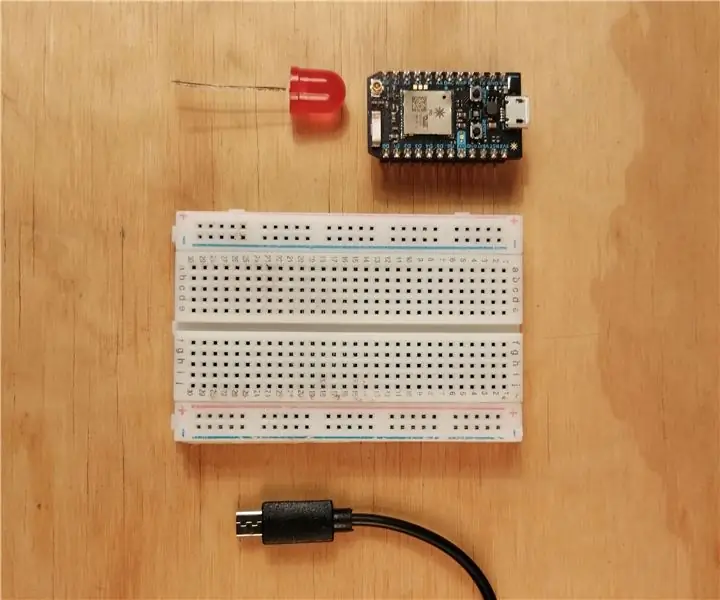
IoT 101: Prendiendo Un LED Usando Blynk Y Photon: En este Primer تعليمي عن Internet of Things vamos a prender y apagar un LED conectado a nuestro Photon، usando una aplicación de IoT llamada Blynk
